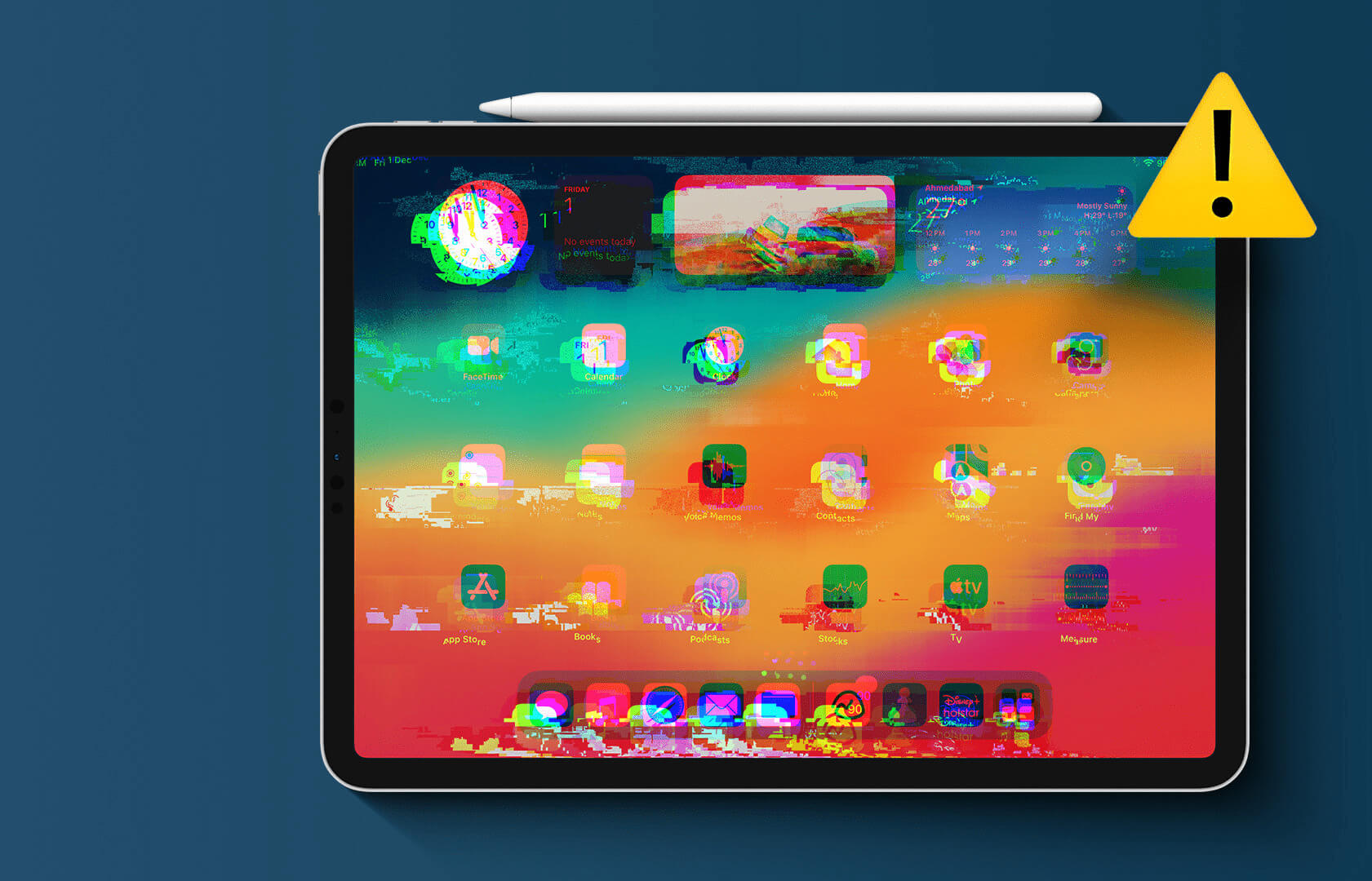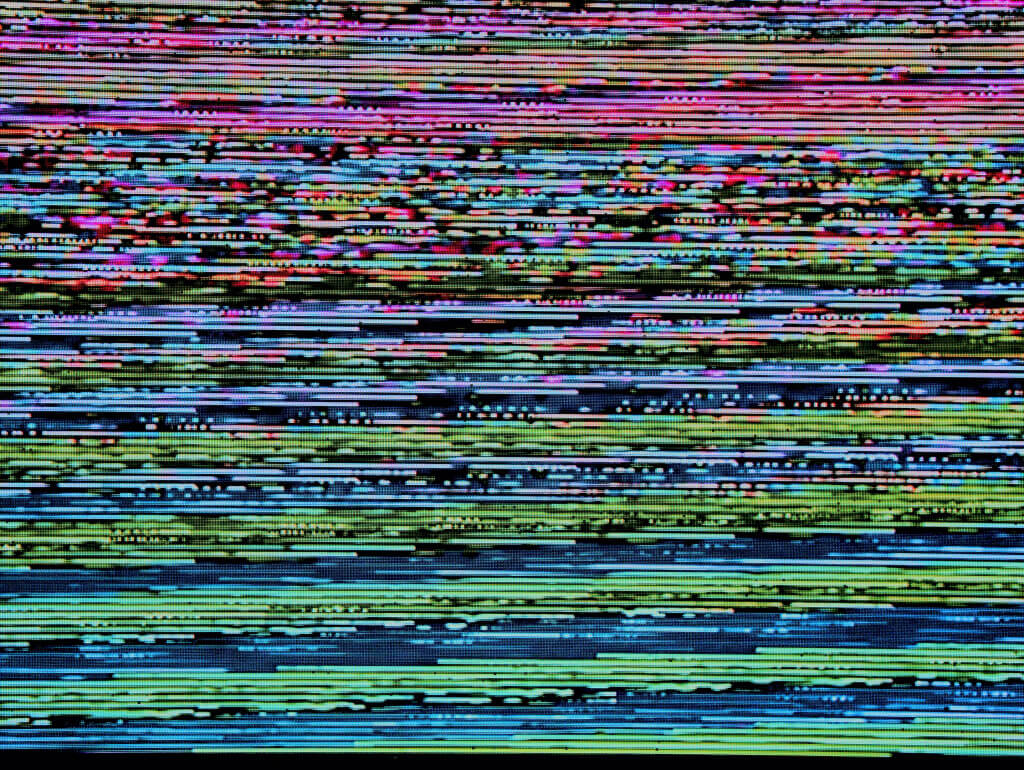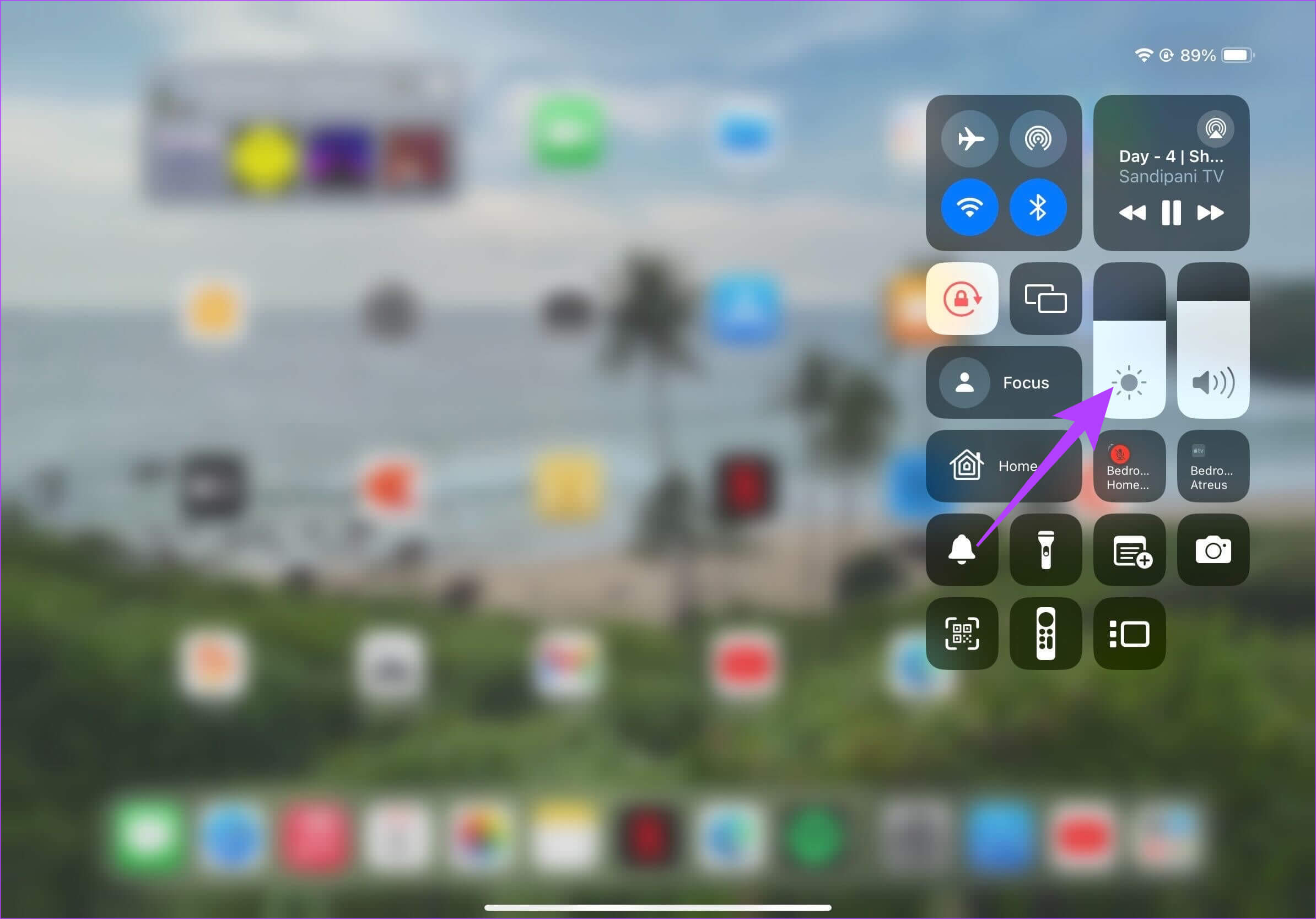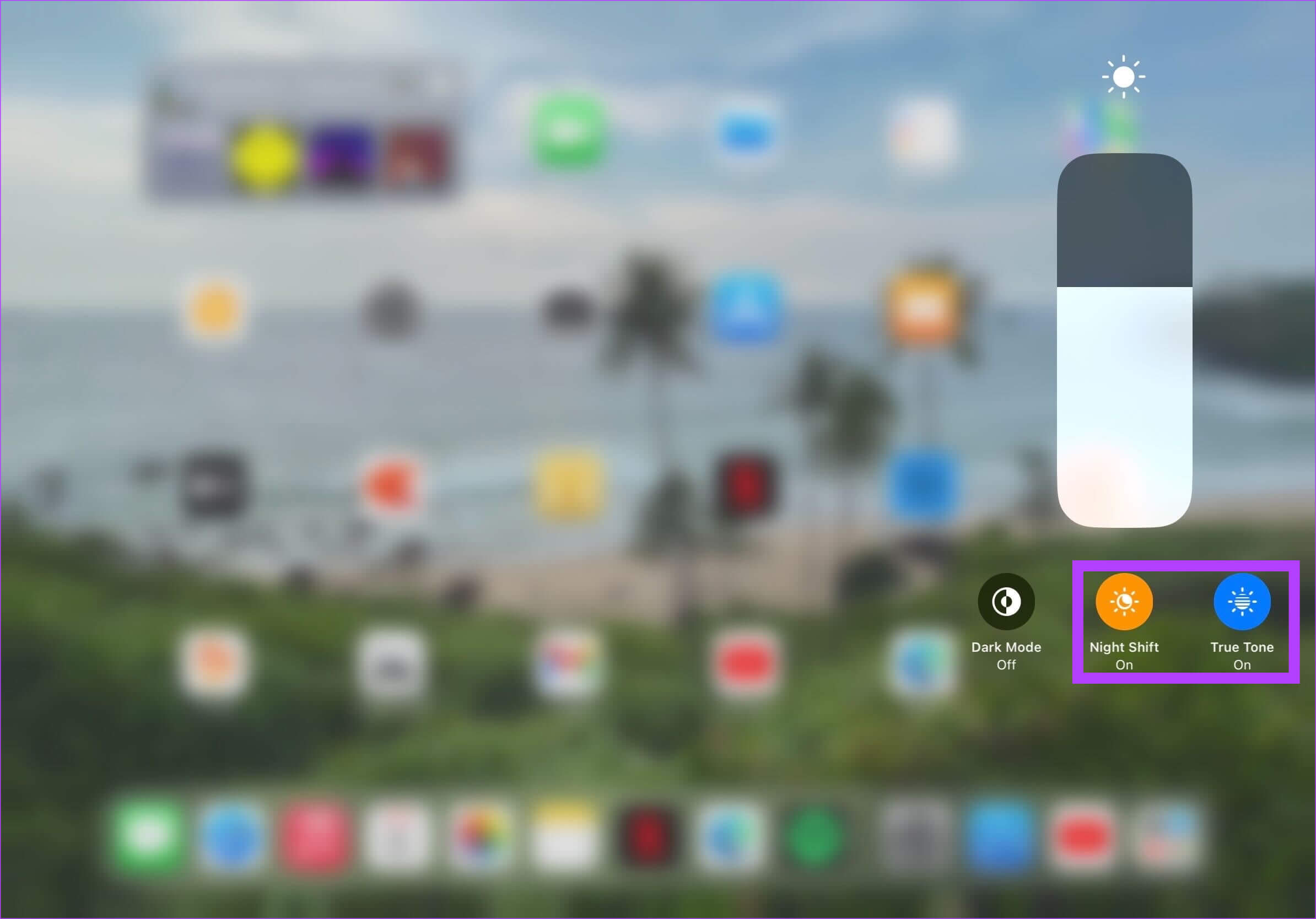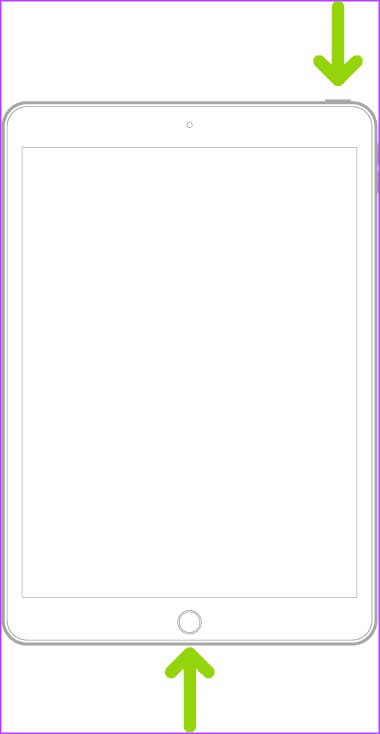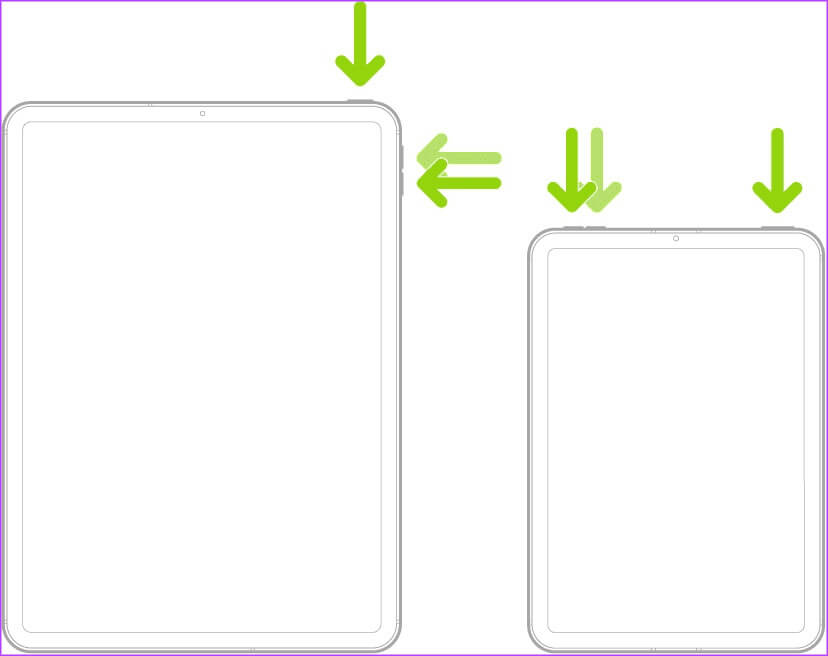7 Möglichkeiten, einen fehlerhaften oder flackernden iPad-Bildschirm zu beheben
Nehmen wir an, Sie arbeiten an Ihrem iPad. Plötzlich beginnt Ihr iPad-Bildschirm zu flackern oder zu flackern. Wäre das nicht frustrierend? Einerseits wartet Ihr Chef auf Ihre Leistung, andererseits hat Sie Ihr iPad im Stich gelassen. Machen Sie sich jedoch keine Sorgen; Es gibt einfache Optionen zur Fehlerbehebung, mit denen Sie das Flackern des iPad-Bildschirms beheben können.
Das iPad ist nicht das einzige Apple-Produkt, bei dem das Problem mit dem Bildschirmfehler auftritt. iPhone-Nutzer haben die Hauptlast davon getragen Bildschirmflimmern Auch. Bevor wir uns mit den Lösungen zur Lösung des Problems befassen, wollen wir verstehen, warum Ihr iPad-Bildschirm nicht richtig funktioniert.
Warum springt mein iPad-Bildschirm?
Von einem beschädigten Bildschirm bis hin zu einem fehlgeschlagenen Software-Update können Hardware- und Softwarefehler dazu führen, dass der Bildschirm Ihres iPad flackert. Viele Benutzer, die die Betaversion der Software verwenden, haben Probleme mit dem Bildschirm.
Obwohl es mehrere Gründe dafür gibt, dass Ihr iPad-Bildschirm flackert, können Sie das Problem beheben. Schließlich ist ein sauberer Bildschirm unerlässlich, um das iPad-Ökosystem optimal nutzen zu können. Wenn Sie außerdem auf einem iPad arbeiten oder zeichnen, kann Bildschirmflackern die Stimmung Ihres Chefs beeinträchtigen oder das Farbschema stören.
So beheben Sie einen blinkenden iPad-Bildschirm
In diesem Abschnitt finden Sie eine Fehlerbehebung, die auf Hardware- und Softwareprobleme abzielt. Auf diese Weise können Sie die Möglichkeit externer und interner Probleme ausschließen, um das Problem des Bildschirmflackerns zu lösen.
1. Verwenden Sie ein stabiles iPadOS
Als Apple die iPadOS 17-Beta veröffentlichte, wurde sie überschwemmt Viele Benutzer Im Internet wird über einen Defekt des Bildschirms geklagt. Der Bildschirmfehler auf Ihrem iPad kann also durch die Betaversion des Betriebssystems verursacht werden. Die Testversion kann ein Nährboden für viele Fehler sein.
Daher können Bildschirmstörungen oder Flackerprobleme ein Nebenprodukt eines instabilen iPadOS-Systems sein. Unser Rat? Wechseln Sie zum stabilen iPadOS.
2. Drücken Sie auf die Rückseite des iPad
Springt Ihr iPad-Bildschirm? Drücken Sie mehrmals auf die Rückseite Ihres iPad. Obwohl es seltsam klingt, ist das... der Trick Hat Internetnutzern dabei geholfen, Probleme mit dem Flackern des iPad-Bildschirms zu beheben. Wenn wir jetzt „Tippen“ sagen, meinen wir nicht, dass Sie Ihr iPad wie einen Boxsack oder einen Baseballschläger verwenden.
Stellen Sie Ihr iPad einfach auf einen flachen Tisch. Stellen Sie sicher, dass die Rückseite Ihres iPads nach oben zeigt. Anschließend 2-3 Mal sanft und fest auf den Rücken klopfen.
Hinweis: Wenn Sie auf die Rückseite Ihres iPads klopfen, kann dies zu schwerwiegenden Defekten an den internen Komponenten führen. Drücken Sie außerdem auf die Mitte des iPad. Tippen Sie nicht in die Nähe des Kamerabereichs, da dieser Teil des iPad empfindlich ist.
3. An externen Monitor anschließen
Wenn keiner der oben genannten Hacks hilft, empfehlen wir Ihnen, Ihr iPad an ein externes Display anzuschließen. Ein externer Monitor hilft dabei, die Ursache des Problems zu ermitteln. Wenn der Bildschirm beispielsweise auch nach dem Anschließen an ein externes Display weiterhin fehlerhaft ist, liegt möglicherweise ein Problem mit der Hauptplatine des iPad vor.
Es könnte jedoch ein oberflächliches Softwareproblem sein, wenn es beim Anschließen nicht blinkt. Darüber hinaus können Sie durch die Verbindung mit einem anderen Display vorübergehend den flackernden iPad-Bildschirm sehen.
4. Deaktivieren Sie True Tone und Night Shift
True Tone und Night Shift verändern die Darstellung Ihres Bildschirms dramatisch. Einerseits ändert True Tone die Farbe des Bildschirms basierend auf dem Umgebungslicht; Andererseits hilft Ihnen die Nachtschichtfunktion, wenn Sie sich in dunkler Umgebung befinden. Obwohl diese Funktionen nützlich sind, können sie ... Behindern Bildschirmleistung.
Viele iPad-Benutzer haben berichtet, dass die Deaktivierung von True Tone und Night Shift verhindert, dass ihr iPad-Bildschirm Störungen aufweist. Wir empfehlen Ihnen daher, True Tone und Night Shift auf Ihrem iPad zu deaktivieren. Hier erfahren Sie, wie es geht.
Schritt 1: Ziehen Kontrollzentrum Unten auf Ihrem iPad. Drücken Sie dann lange auf den Display-Schieberegler.
Schritt 2: Klicken Sie nun auf Optionen True Tone und Night Shift Um sie zu deaktivieren.
5. Erzwingen Sie einen Neustart Ihres iPad
Wenn nichts funktioniert, ist dies der letzte Ausweg. Erzwingen Sie einfach einen Neustart Ihres iPad. Wenn Sie ein iPad mit einer Home-Taste haben, halten Sie die Home-Taste und die obere Taste gedrückt, bis das Apple-Logo angezeigt wird.
Wenn Sie jedoch neuere Modelle haben, die Touch ID auf der Unterseite oder Face ID haben, drücken Sie kurz die Lauter-Taste und anschließend die Leiser-Taste. Halten Sie dann die obere Taste gedrückt, bis das Apple-Logo erscheint. Dies sollte verhindern, dass der iPad-Bildschirm flackert.
6. Wenden Sie sich an den Apple-Support
Wenn oben nichts funktioniert, empfehlen wir Ihnen, sich an den Apple Support zu wenden. Erfahrene Apple-Profis sind besser für den Umgang mit einem flackernden iPad-Bildschirm gerüstet. Sie werden das Problem aus der Perspektive einfacher Hardwareprobleme bis hin zu einer tieferen Softwareperspektive bewerten.
Das IPAD ist störungsfrei
Das Flackern des iPad-Bildschirms kann für iPad-Liebhaber ein großes Hindernis sein. Dies beeinträchtigt nicht nur Ihr iPad-Erlebnis, sondern kann auf lange Sicht auch Ihre Sehkraft beeinträchtigen. Wir hoffen, dass Sie mit unseren einfachen Lösungen verhindern können, dass Ihr iPad-Bildschirm immer wieder flackert.